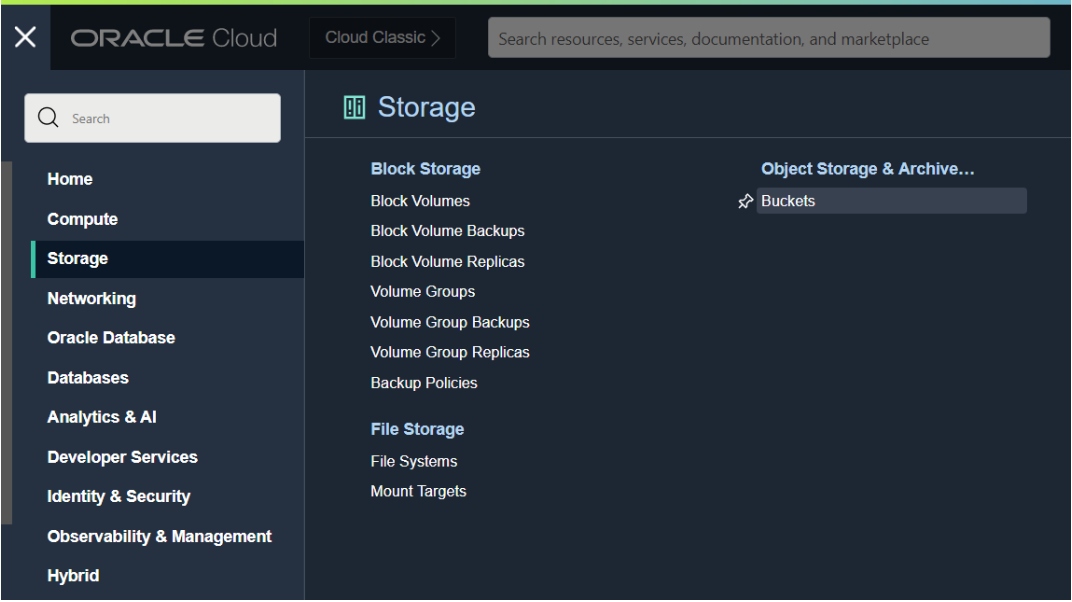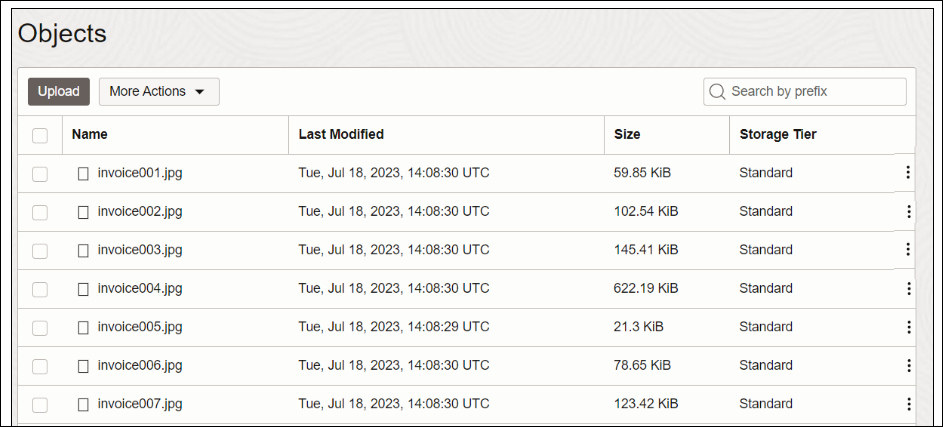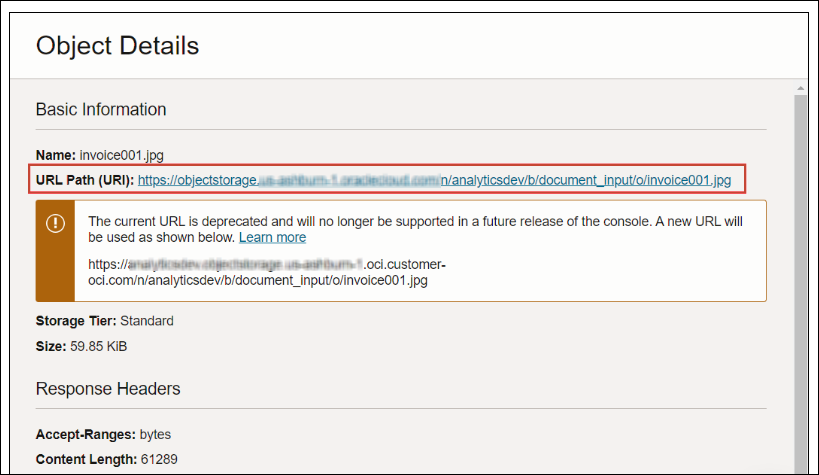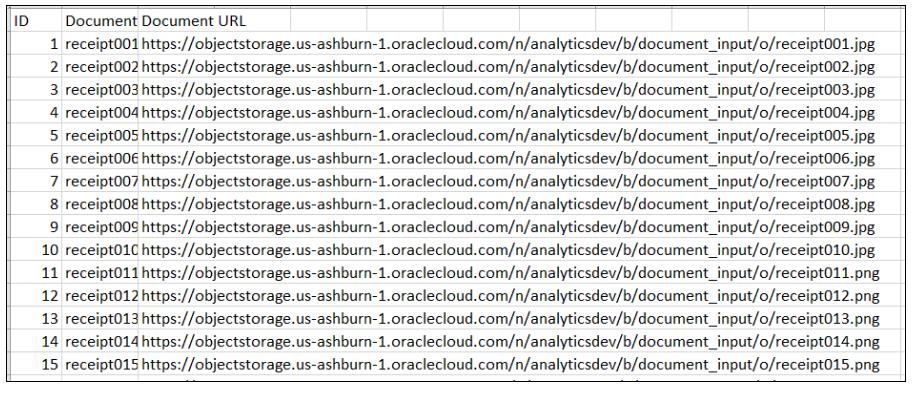Подготовка документов к анализу с помощью модели OCI Document Understanding
Контейнеры в хранилище объектов OCI используются для хранения документов, которые необходимо проанализировать, а затем для доступа к этим документам в Oracle Analytics создается набор данных.
В большинстве случаев входные документы и модели ИИ хранятся в одной учетной записи (области аренды) Oracle Cloud, что упрощает настройку в Oracle Analytics.
Если входные документы и модели ИИ хранятся в разных областях аренды:
- Убедитесь, что контейнер хранилища, где содержатся входные документы, является общедоступным. См. Изменение видимости контейнера.
- Заполните входной набор данных для потока данных URL-ссылками на отдельные документы, а не одним URL-адресом для контейнера OCI, где хранятся документы.
За один раз поток данных Oracle Analytics может обработать до 10 000 документов для предварительно обученных моделей и до 2000 документов для пользовательских моделей. Если у вас больше документов, чем можно обработать за один раз, создайте несколько контейнеров в объектном хранилище и архивном хранилище OCI, в каждом из которых будет храниться не больше максимально допустимого числа документов. Далее создайте отдельный набор данных и поток данных для каждого контейнера и используйте последовательность для последовательной обработки потоков данных.
Контейнер может быть частным или общедоступным, но он должен быть доступен пользователю OCI и соответствовать общим ограничениям OCI на документы. См. документацию OCI.